Como exportar o Google Fotos para OneDrive com um clique
Miscelânea / / August 05, 2021
Com a tecnologia compacta de smartphone de hoje, grandes volumes de dados podem ser armazenados no armazenamento do telefone. No entanto, com o aumento do uso, a quantidade de informações também aumenta substancialmente. Então, isso levou ao nascimento do armazenamento em nuvem. Ainda assim, alguns usuários procuram várias unidades de nuvem para ter um backup seguro de seus dados. Hoje, até mesmo os aplicativos têm seu próprio armazenamento em nuvem vinculado a uma conta de usuário.
Por exemplo, o Google Fotos permite ao usuário armazenar fotos em seu servidor da web. Mas os usuários também podem exportar seus Google Fotos para outras unidades de nuvem. Neste guia, explicarei como transferir as fotos do Photos para o Onedrive. Para fazer isso, usaremos o serviço de transferência de dados Google Takeout, que é a provisão oficial do Google.
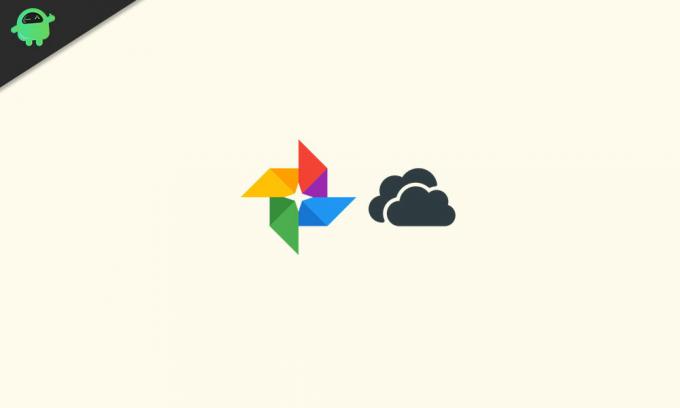
Guia | Como impedir o Google Fotos de enviar capturas de tela automaticamente
Exportar Google Fotos para OneDrive com um clique
- Primeiro faça login em sua conta do Gmail (de preferência aquela que você está usando para fazer login em seu dispositivo Android)
- Agora vá para Google Takeout
- No Takeout, uma opção estará lá. Selecione os dados a serem incluídos. Clique Próxima Etapa

- Por padrão, a opção está marcada, pois irá transferir todas as suas fotos presentes no servidor do Google, incluindo as presentes no álbum compartilhado, para o OneDrive.
- E se você deseja apenas transferir a sua escolha de álbuns de fotos e não todos os álbuns por padrão, clique em Desmarcar todos. Em seguida, selecione apenas os álbuns que deseja transferir.
- Agora, vamos passar para a segunda seção que passa Escolha o destino.
- Haverá um menu suspenso de método de entrega. Clique nele para selecionar Transferir para Microsoft OneDrive.
- Então clique Vincular contas e criar exportação

- Agora você precisa fazer o login novamente com a mesma ID do Gmail que está usando apenas para fins de autenticação.
- Depois, você também precisa permitir que o Google Takeout acesse suas fotos e álbuns do Google Fotos.

- Em seguida, ao fazer login no OneDrive, você deve dar a esse aplicativo permissão para acessar suas informações no Google.com
- Então a exportação de suas fotos começará. Dependendo do tamanho do armazenamento, a transferência demorará.
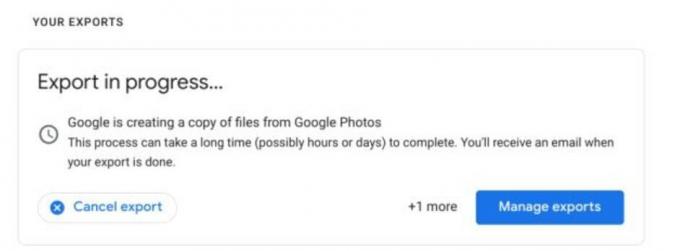
Usando as etapas acima, você também pode exportar fotos do Google para o Flickr. Se você é muito específico sobre como fazer backup com segurança de suas fotos em várias unidades de nuvem, esta é uma ótima maneira de fazer isso. Espero que você tenha achado o guia útil.
Próximo guia do checkout,
- Como baixar fotos do Google Fotos
- Google Fotos x Google Drive: qual é a melhor plataforma para armazenar suas fotos
- Como transferir imagens do Google Fotos para a Amazon
Swayam é um blogueiro profissional de tecnologia com mestrado em aplicativos de computador e também tem experiência com desenvolvimento Android. Ele é um grande admirador do Stock Android OS.Além dos blogs de tecnologia, ele adora jogar, viajar e tocar / ensinar guitarra.



